집 >소프트웨어 튜토리얼 >컴퓨터 소프트웨어 >Excel에서 셀 설정을 잠그는 방법은 무엇입니까? Excel에서 셀이 수정되지 않도록 잠그는 방법 소개
Excel에서 셀 설정을 잠그는 방법은 무엇입니까? Excel에서 셀이 수정되지 않도록 잠그는 방법 소개
- WBOYWBOYWBOYWBOYWBOYWBOYWBOYWBOYWBOYWBOYWBOYWBOYWB앞으로
- 2024-03-14 09:46:051048검색
PHP 편집자 Baicao가 Excel에서 셀을 잠긴 상태로 설정하여 셀이 마음대로 수정되는 것을 방지하는 방법을 소개합니다. Excel에서는 간단한 조작을 통해 셀을 쉽게 잠글 수 있어 데이터의 보안과 무결성을 보장할 수 있습니다. 다음으로 Excel에서 셀을 잠그는 방법과 데이터가 악의적으로 변조되지 않도록 비밀번호 보호를 설정하는 방법을 자세히 소개합니다.
Excel에서 셀이 수정되는 것을 방지하는 방법 소개:
1. 소프트웨어를 입력하고 작동해야 하는 양식을 엽니다.
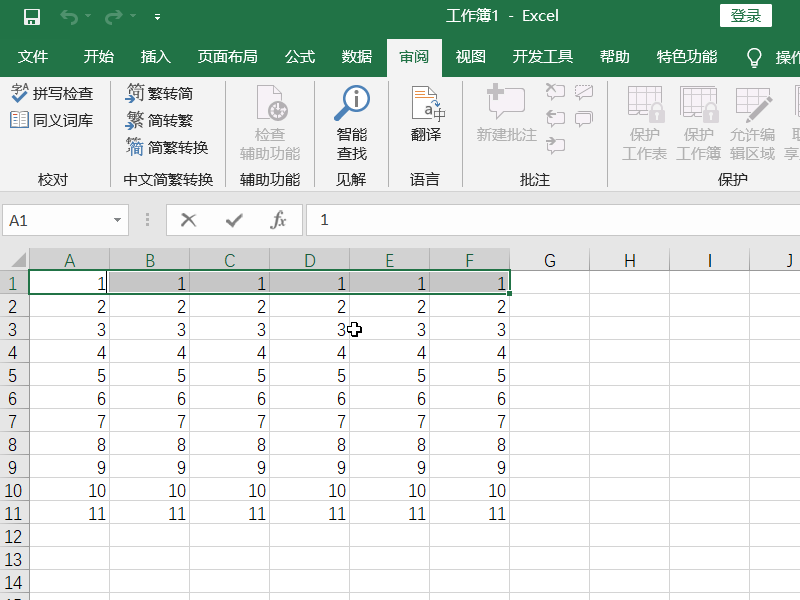
2. 테이블에서 모든 데이터 영역을 선택하고 마우스 오른쪽 버튼을 클릭한 후 "셀 서식 지정"을 선택하여 열고 위의 "보호" 탭을 클릭한 다음 "숨기기" 및 "잠금"을 선택 취소하고 확인을 클릭하여 저장합니다.
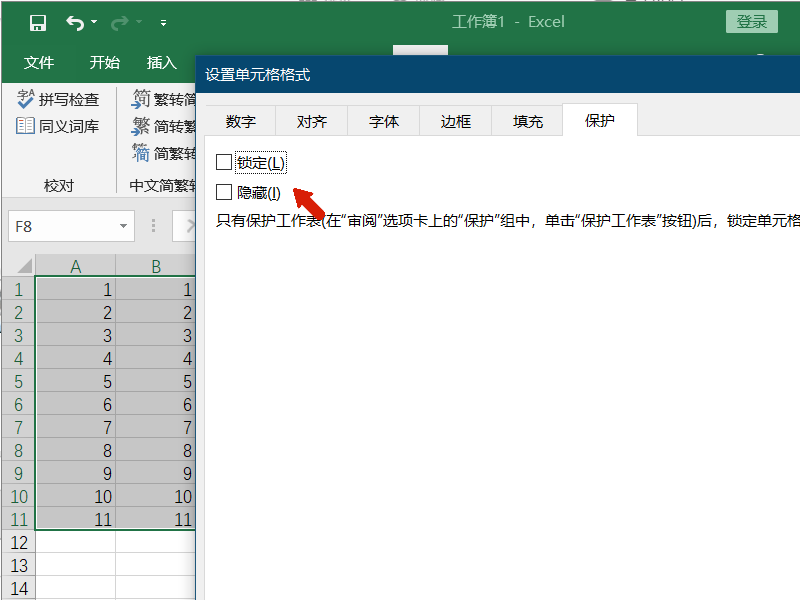
3. 그런 다음 수정하지 못하도록 잠그려는 셀 영역을 선택하고 마우스 오른쪽 버튼을 클릭하고 "셀 서식"을 선택하여 열고 "보호" 탭을 입력한 다음 "잠금" 및 "숨기기"를 선택한 다음 확인을 클릭합니다.
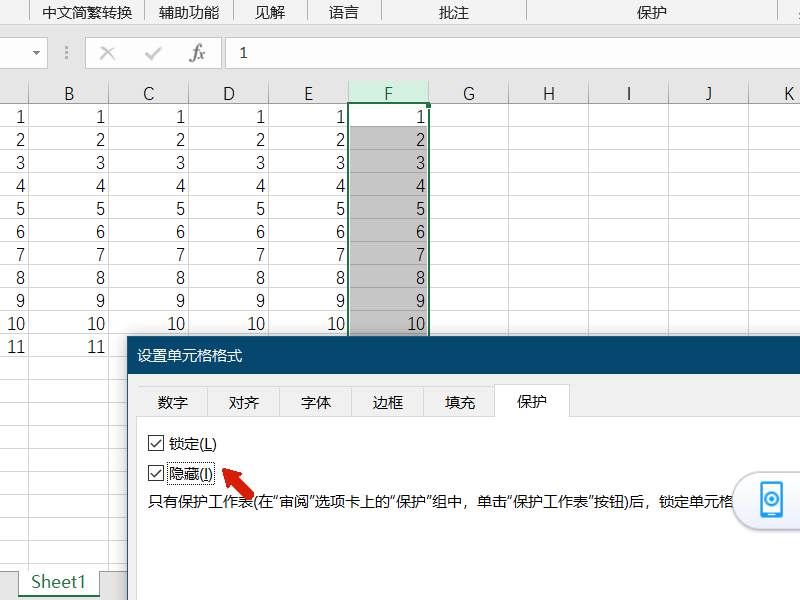
4. 그런 다음 상단 도구 모음에서 "검토" 기능을 클릭하고 하단 메뉴 표시줄에서 "워크시트 보호" 기능을 찾아 창에서 보호 비밀번호를 설정합니다.
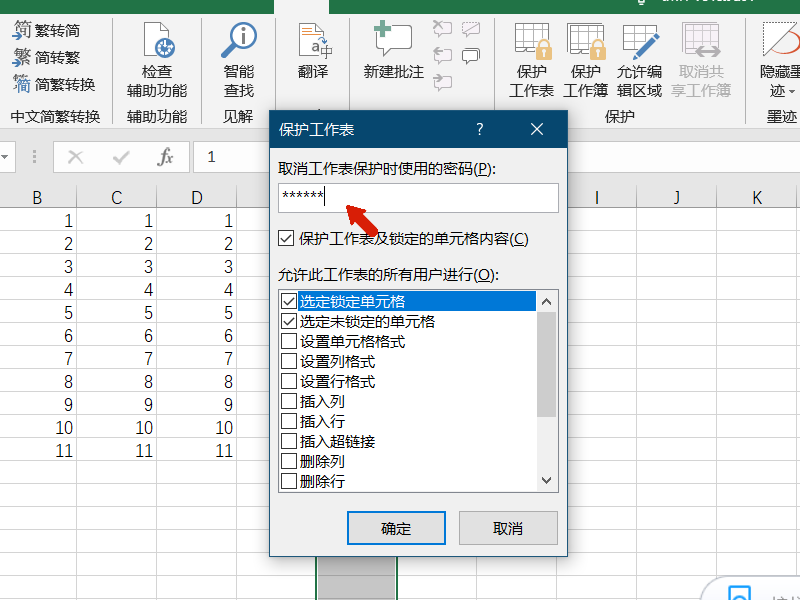
5. 이때 잠긴 셀 영역을 클릭하면 해당 영역이 성공적으로 보호되어 수정할 수 없는 것을 확인할 수 있습니다.
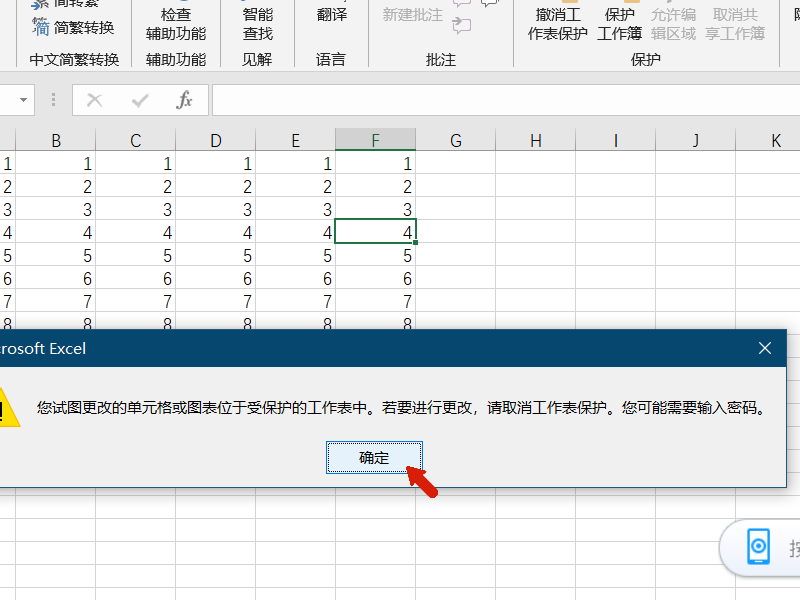
위 내용은 Excel에서 셀 설정을 잠그는 방법은 무엇입니까? Excel에서 셀이 수정되지 않도록 잠그는 방법 소개의 상세 내용입니다. 자세한 내용은 PHP 중국어 웹사이트의 기타 관련 기사를 참조하세요!

